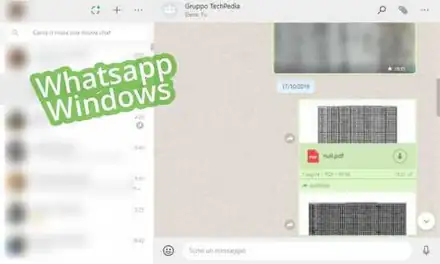Utilizzare WhatsApp con Windows
Se sei arrivato fin qui significa che stai cercando una soluzione per continuare ad utilizzare WhatsApp anche quando sei al computer.
In particolar modo vorresti evitare di prendere ogni tanto lo smartphone per leggere o inviare messaggi e svolgere il tutto con il solo ausilio del computer.
Ciò che stai cercando te l'offre direttamente WhatsApp senza dover installare programmi di terze parti, ma restando nella sfera WhatsApp.
Per usare WhatsaApp con il PC puoi farlo sia tramite una finestra del browser accedendo a WhatsApp Web oppure puoi installare l'applicazione ufficiale WhatsApp per computer.
In ambedue i casi WhatsApp sul dispositivo secondario non lavora in maniera autonoma, ma tutto il traffico in entrata e in uscita avverrà sempre attraverso lo smartphone, pertanto lo smartphone dovrà essere sempre acceso e nei pressi del computer.
Una volta installato WhatsApp per Windows, il computer viene associato allo smartphone tramite un codice di sicurezza sfruttando la connessione Wi-Fi e gli archivi di WhatsApp risiederanno sempre nello smartphone.
Per installare WhatsApp nel computer non bisogna essere dei tecnici informatici, è un'operazione semplicissima che riuscirai a fare seguendo con attenzione il Tutorial.
Ti spiego come installare WhatsApp nel computer con Windows
Avvia il browser nel computer ed accedi alla pagina ufficiale di WhatsApp
Nella pagina di benvenuto clicca Mac o Windows PC
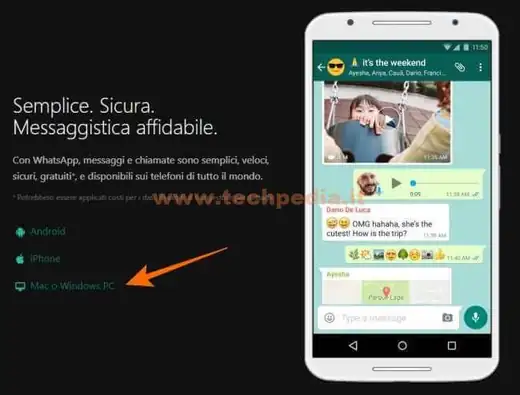
Appare la schermata per scaricare WhatsApp per il computer, clicca il pulsante Scarica per Windows...
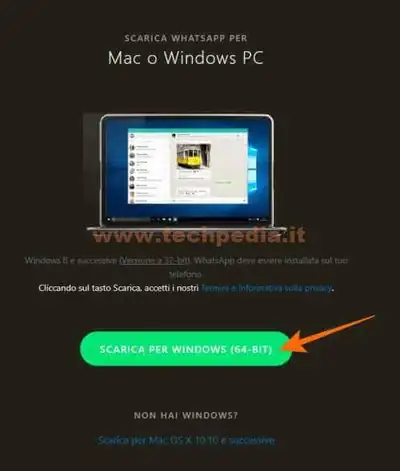
Salva il programma in una cartella a piacere e poi eseguilo oppure eseguilo direttamente senza salvare.
Attendi qualche minuto per l'installazione di WhatsApp nel computer.
Completata l'installazione apparirà un codice QR che dovrai leggere con lo smartphone per collegare WhatsApp del computer con WhatsApp dello smartphone.
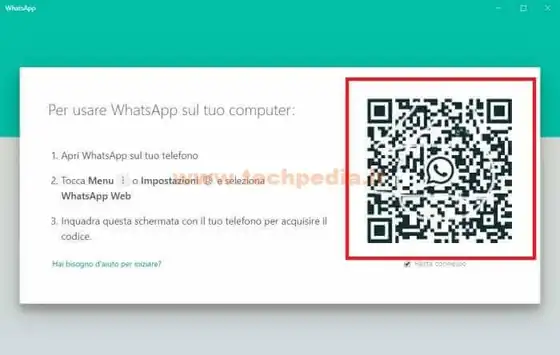
Prendi lo smartphone, avvia WhatsApp, tappa sull'icona menu ![]() e nel menu seleziona WhatsApp Web
e nel menu seleziona WhatsApp Web
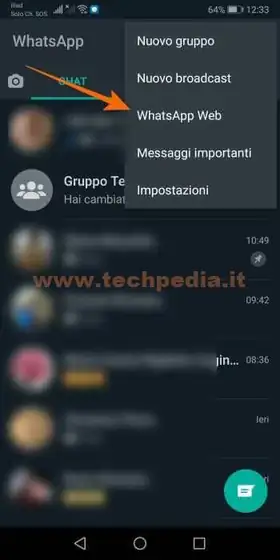
Si apre il pannello con lo scanner di codici QR, quindi inquadra per qualche secondo il codice QR apparso sullo schermo del computer
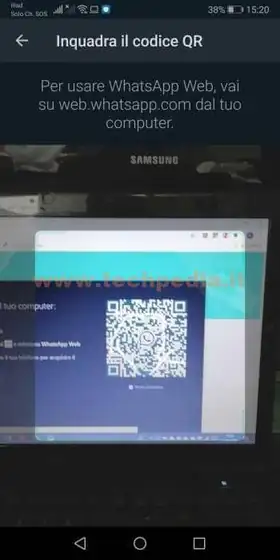
Quando il codice sarà riconosciuto, in pochi secondi verrà creata un'associazione tramite Wi-Fi tra WhatsApp Windows con WhatsApp del telefono
Dopo qualche istante apparirà sullo schermo del computer l'interfaccia utente di WhatsApp per Windows
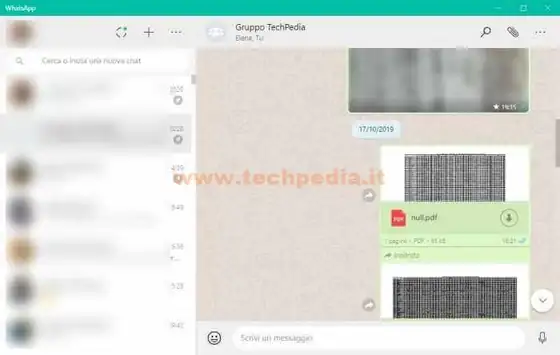
Ora sei pronto per utilizzare WhatsApp con il computer, tutti i messaggi inviati con il computer li ritroverai all'istante anche nello smartphone e viceversa.
Ricorda, però, che puoi collegare solo un computer per volta, quindi se vuoi installare WhatsApp in un altro computer dovrai prima disconettere il computer attualmente associato e poi associare l'altro.
Per i prossimi utilizzi di WhatsApp con il computer basterà cliccare semplicemente l'icona WhatsApp che trovi sul desktop del computer.